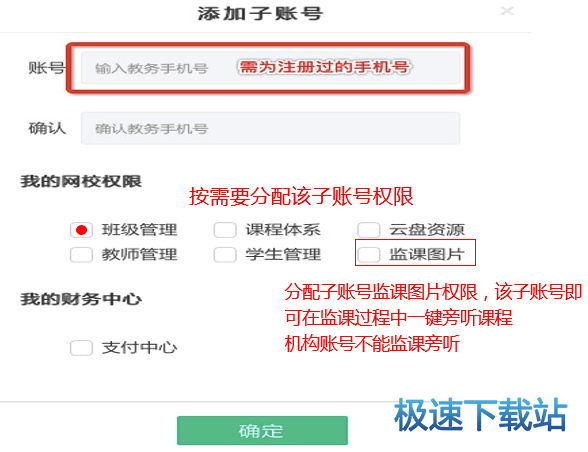机构账号是ClassIn为希望批量管理课程信息、树立整体品牌的个人或组织提供的账户形式。申请成为机构账号,您将增加课程管理、师生管理、课件管理、统一监课、管理权限分配等高级功能。完成以下四步立即申请机构账号,让ClassIn为您服务!

提交申请需准备以下材料:
1、已经注册的ClassIn账号
2、机构的营业执照照片
3、账号管理人身份证(正面)照片
4、机构Logo(将作为ClassIn登录页面Logo)

点击【开始机构认证】
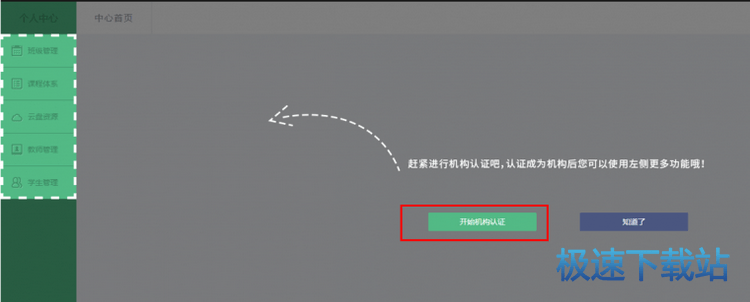

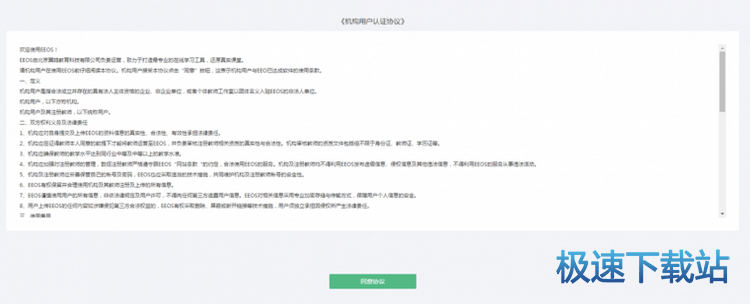

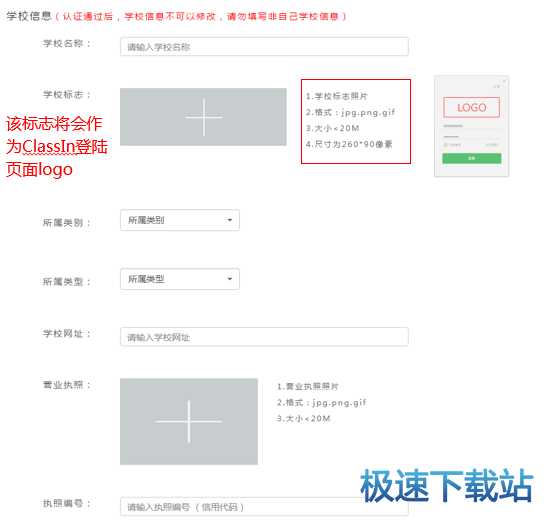
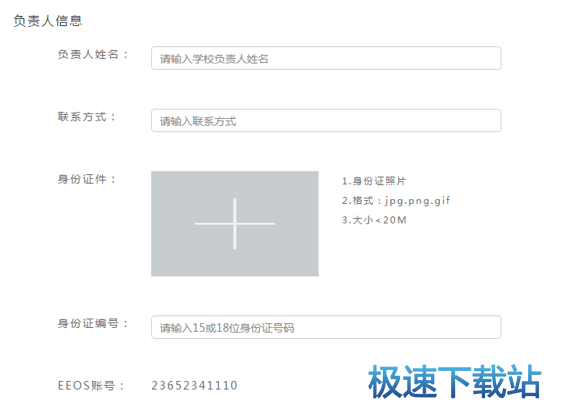
审核通过后您将获得机构账号的五大功能。
【机构五大功能】

第1步. 需要提前准备内容:a. 课程课件;b. 老师注册ClassIn账号;c. 学生注册ClassIn账号
第2步. 进入系统
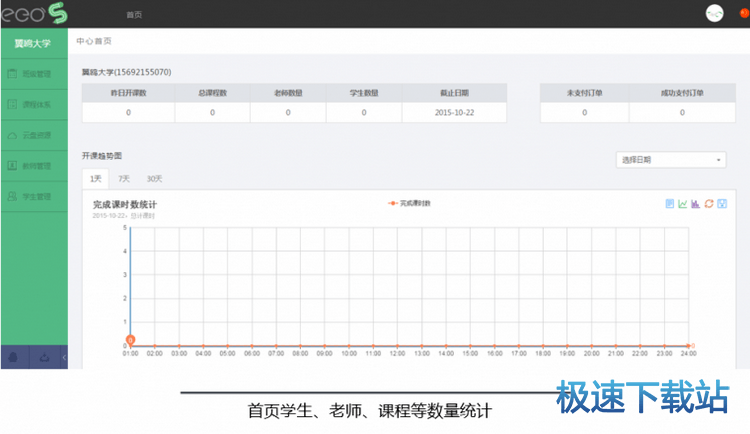
第3步. 创建班级
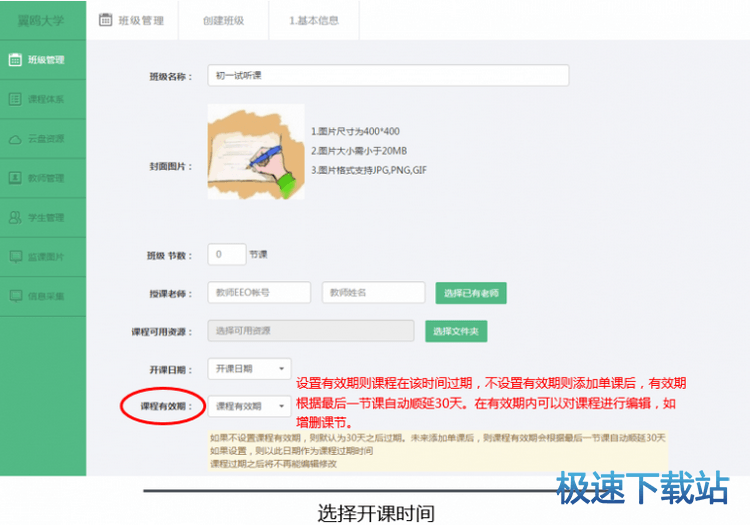
第4步. 选定云盘课件
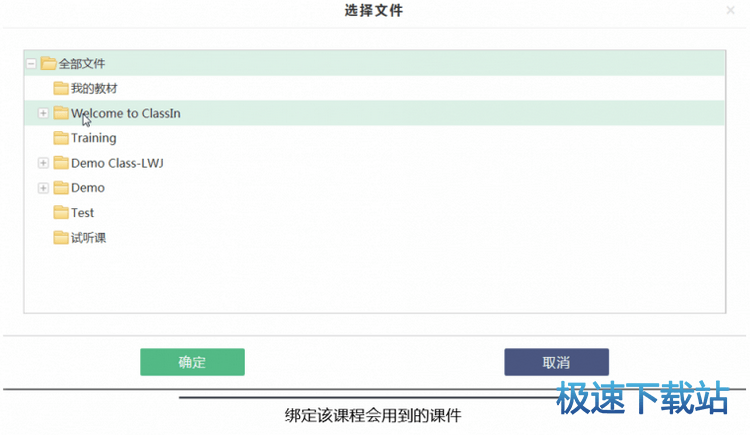
第5步. 选择上课时间和老师
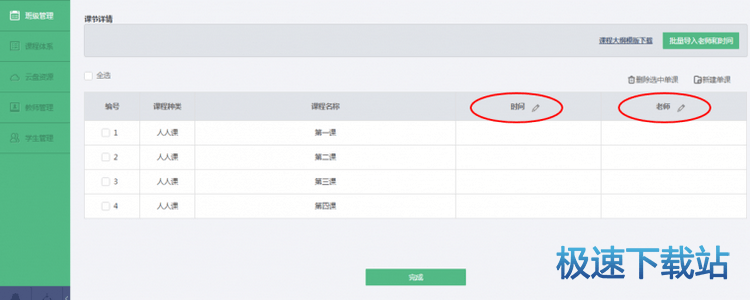
a.上课时间设定(可按照每天或者每周进行设定)
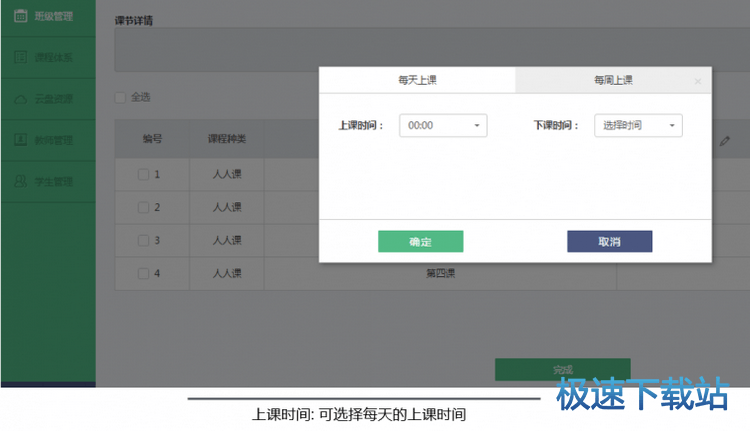
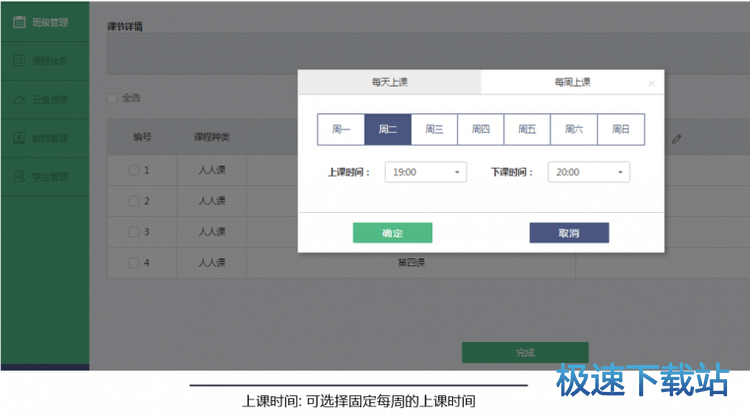
b.上课老师选择
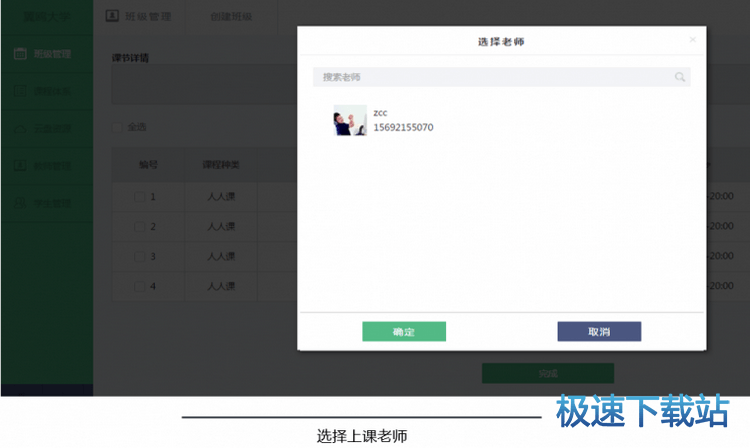
c.选择完毕界面
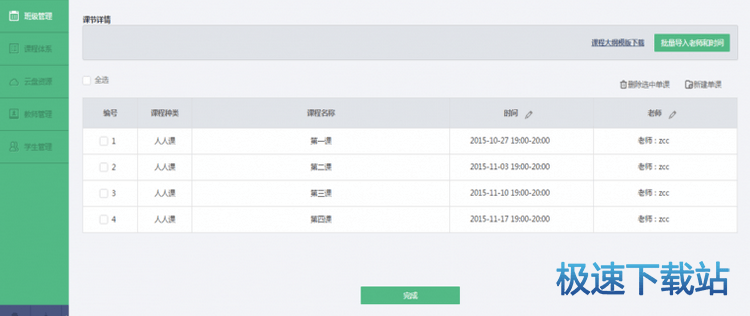
第6步. 添加上课学生
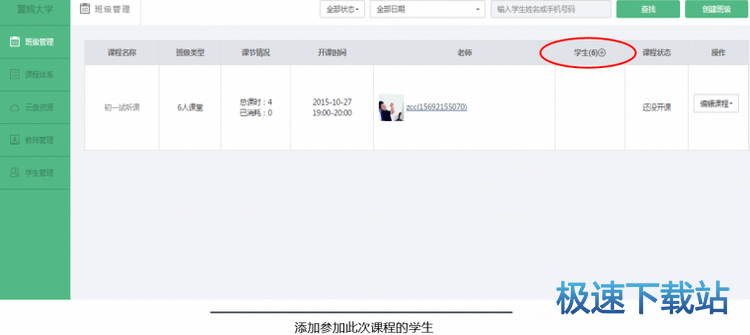
第7步. 添加上课学生,完成排课
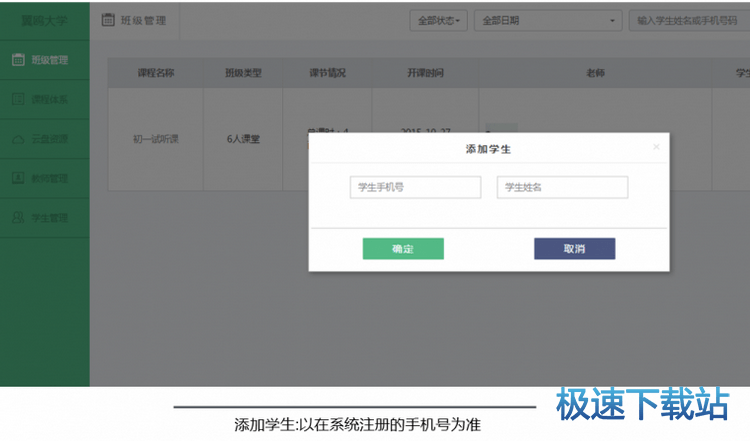

第1步. 查看老师信息及设备情况
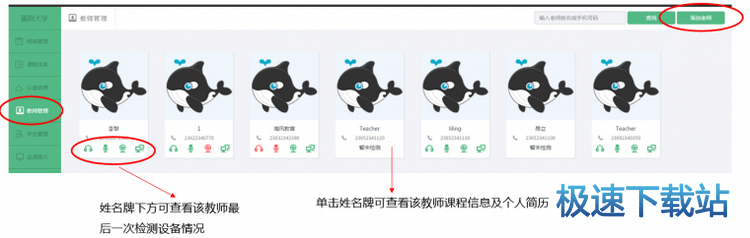
第2步. 如何添加老师:填写相关信息即可,也可以在创建班级的时候直接添加
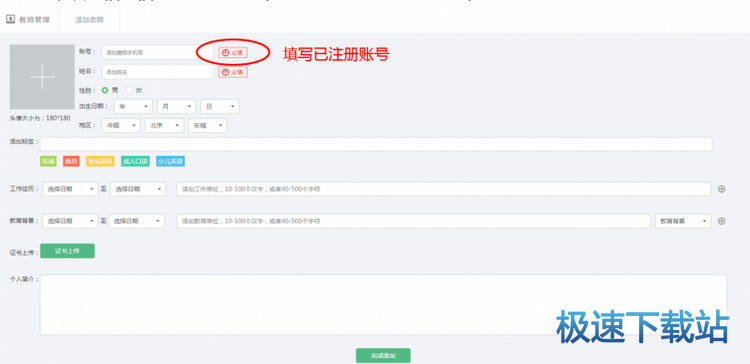
3. 查看学生信息
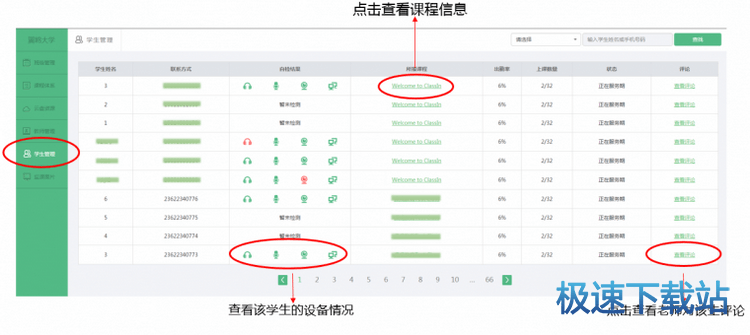
4. 查看老师对学生评论,出勤情况及上课表
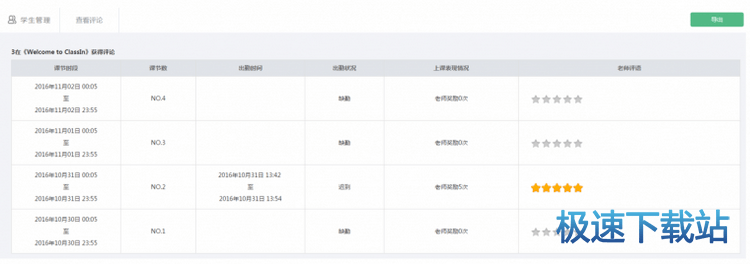

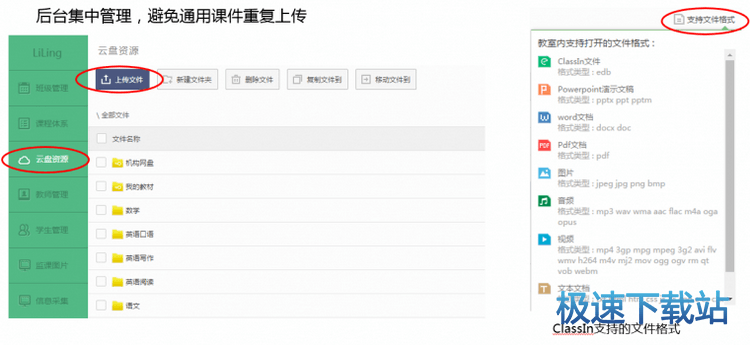

1.监课图片---->表格模式;点击进入教室一键旁听,控制上课质量,处理课程问题
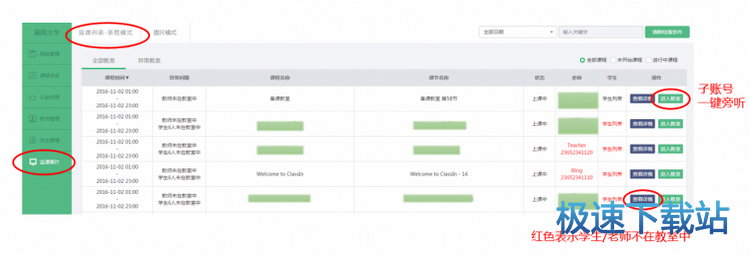
2.查看详情
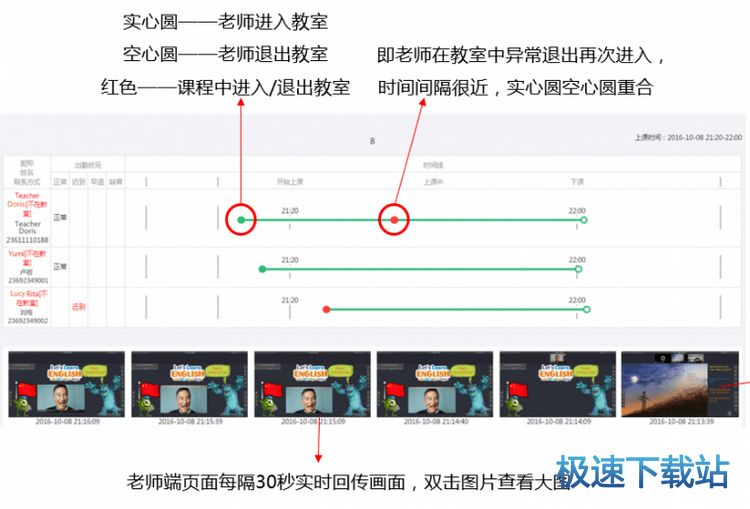
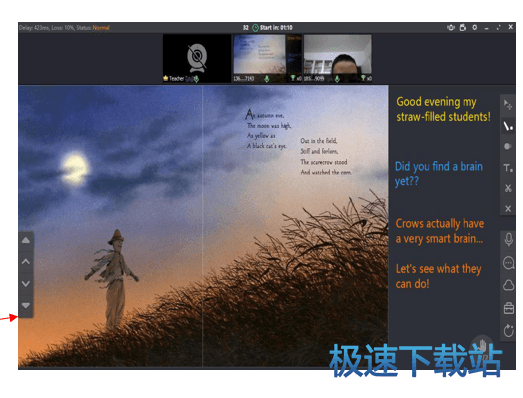 ?
?

开放权限的机构账号可以通过添加子账号将权限分配给其他账号协同管理。
第1步. 进入机构账号以后,点击【账号设置】,如图所示
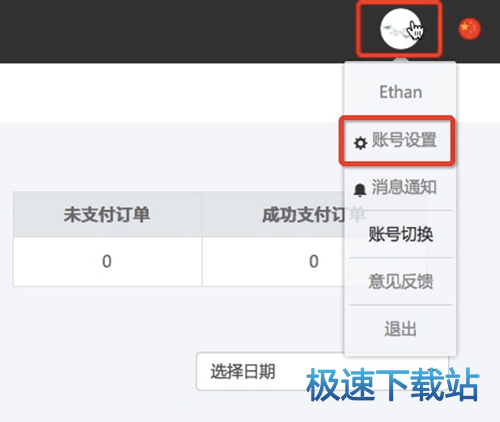
第2步. 选择【子账号设置】,如图所示
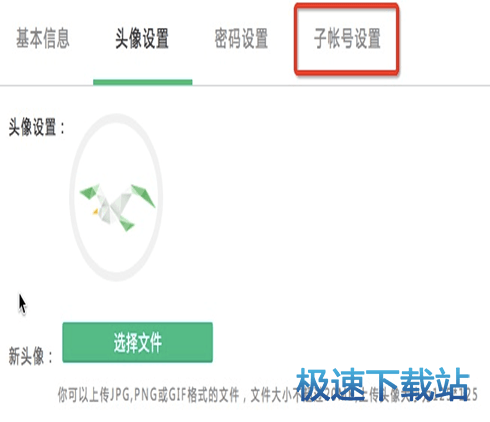
第3步. 点击【添加子账号】,如图所示
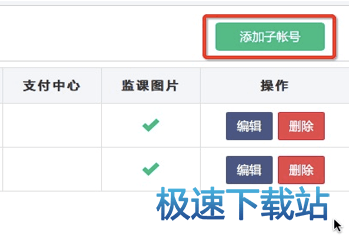
第4步. 选择子账号,并赋予权限,点【确定】完成添加。